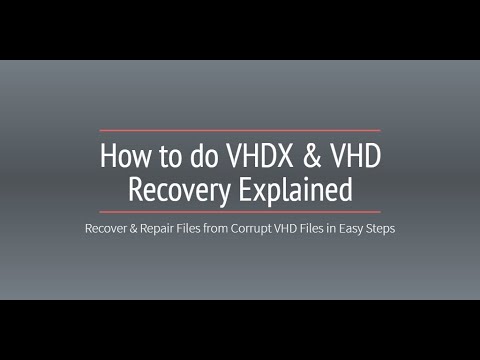
Zawartość
Pliki dysków twardych Virtual PC lub VHD to pliki obrazów dysków twardych używane przez program Microsoft Virtual PC. Pliki VHD przechowują dane w jednym pliku, który działa jako pojedynczy dysk twardy, a zatem są przydatne do instalowania wielu systemów operacyjnych na jednym komputerze i do uruchamiania starszych aplikacji. Jeśli przypadkowo usuniesz pliki VHD, możesz je odzyskać za pomocą programu do odzyskiwania danych. Wiele z tych programów można pobrać bezpłatnie online.
Instrukcje

-
Odzyskaj pliki VHD za pomocą Tokiwa, bezpłatnego programu do odzyskiwania danych (patrz Zasoby). Pobierz Tokiwa, a następnie zainstaluj go na swoim komputerze i uruchom program. Wybierz dysk twardy z menu wyboru dysku i kliknij kartę „Skanuj pliki”. Tokiwa wyświetli listę usuniętych miniatur danych. Kliknij żądane pliki VHD, a następnie „Odzyskiwanie”.
-
Użyj programu Smart Recovery 4.5, aby przywrócić przypadkowo usunięte pliki VHD (patrz Zasoby). Pobierz ten program za darmo przez Internet, a następnie zainstaluj i uruchom go. Wybierz dysk „C: /” jako lokalizację do sprawdzenia; Smart Recovery 4.5 znajdzie usunięte pliki i wyświetli je. Wybierz pliki VHD, które chcesz przywrócić, a zostaną one zwrócone na dysk twardy komputera.
-
Przywróć usunięte pliki VHD za pomocą Recuva, darmowego programu (patrz Zasoby). Pobierz Recuva online, a następnie zainstaluj program i otwórz go. Wybierz dysk twardy, gdy pojawi się monit o wybranie dysku. Recuva sprawdzi dysk pod kątem usuniętych elementów, które zostaną wyświetlone na liście. Kliknij pliki VHD, które chcesz odzyskać, a następnie kliknij kartę „Przywróć”.